Hatırlatıcılar uygulaması, son birkaç güncellemeden bu yana Apple’dan sürekli olarak sevgi görüyor. iOS 17 de farklı değildi; En sevdiğimiz (üçüncü taraf uygulamalarına ulaşamayanlarımız için) kurumsal uygulamamız için birkaç güncelleme var.
Bu güncellemeler arasında Alışveriş Listeleri isimli güncelleme de yer alıyor. Adından da anlaşılacağı üzere Hatırlatıcılar uygulamasında Alışveriş Listeleri oluşturmayı kolaylaştıracak. Bu özellik sayesinde listeye eklediğiniz ürünler otomatik olarak ilgili bölümlere (süt ürünleri, ürünler, kişisel bakım ve sağlık vb.) sınıflandırılır. Ancak öğelerin gruplandırılmasında herhangi bir değişiklik yaparsanız liste bunu da hatırlayacaktır. Oldukça güzel bir güncelleme. iOS 17’deki yeni Sütun görünümüyle birlikte kullanıldığında Anımsatıcılar, görselleştirmeyi ve işleri halletmeyi son derece kolaylaştırıyor. Peki bu özelliği nasıl kullanacağımızı görelim, olur mu?
Alışveriş Listesi Nasıl Oluşturulur
Sıfırdan yeni bir alışveriş listesi oluşturabilir veya iOS 17’de Apple’ın otomatik sınıflandırma özelliğinden yararlanmak için mevcut bir listeyi dönüştürebilirsiniz.
- Yeni bir liste oluşturmak için Hatırlatıcılar uygulamasına gidin ve ekranın sağ alt köşesindeki ‘Liste Ekle’ye dokunun.
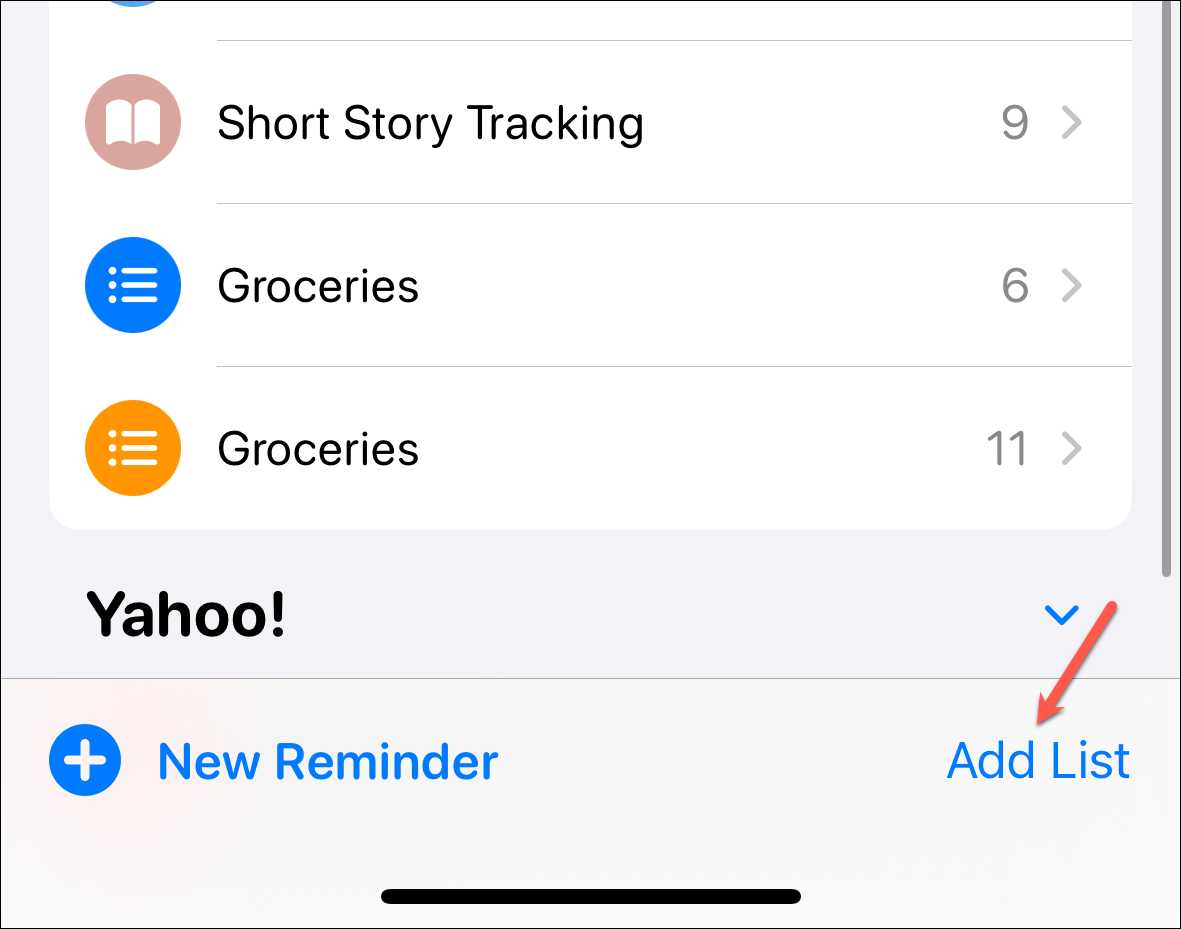
- Ardından, birden fazla hesabınız varsa listeyi oluşturmak için hesap olarak ‘iCloud’u seçin. Bu özellik yalnızca iCloud Anımsatıcıları için kullanılabilir.
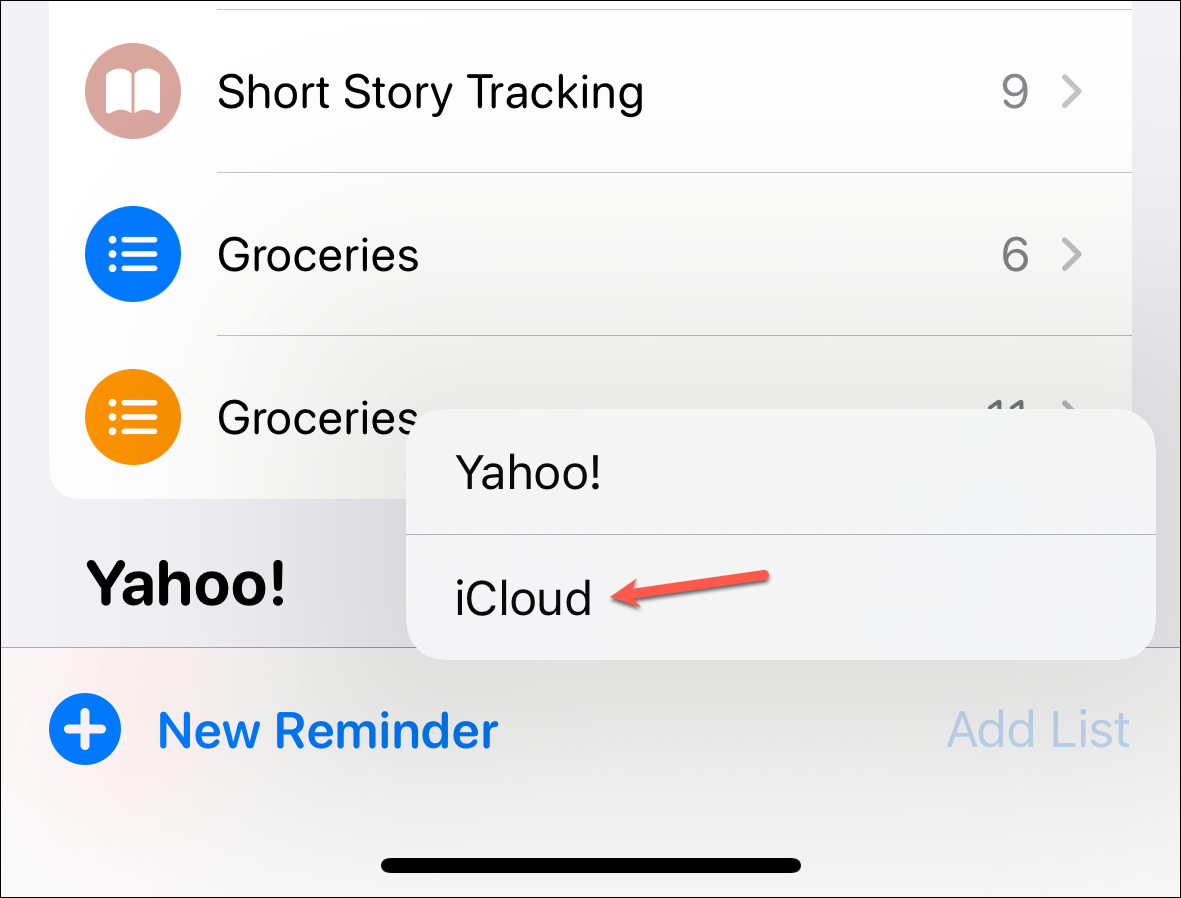
- Daha sonra listeniz için bir ad girin ve bunun için bir simge ve renk seçin. Ardından ‘Liste Türü’ açılır menüsüne dokunun.
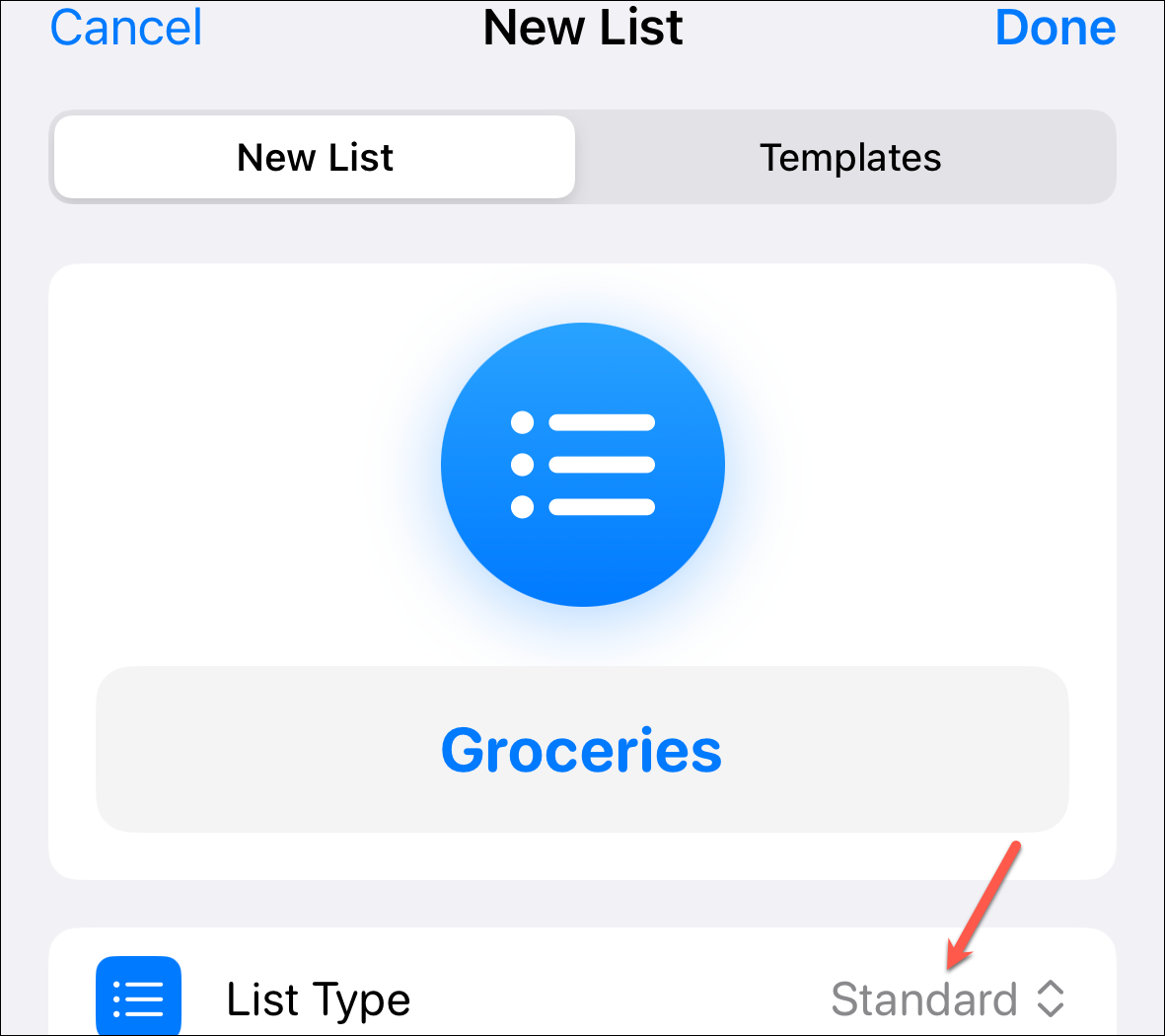
- Açılır seçeneklerden ‘Alışveriş’i seçin.
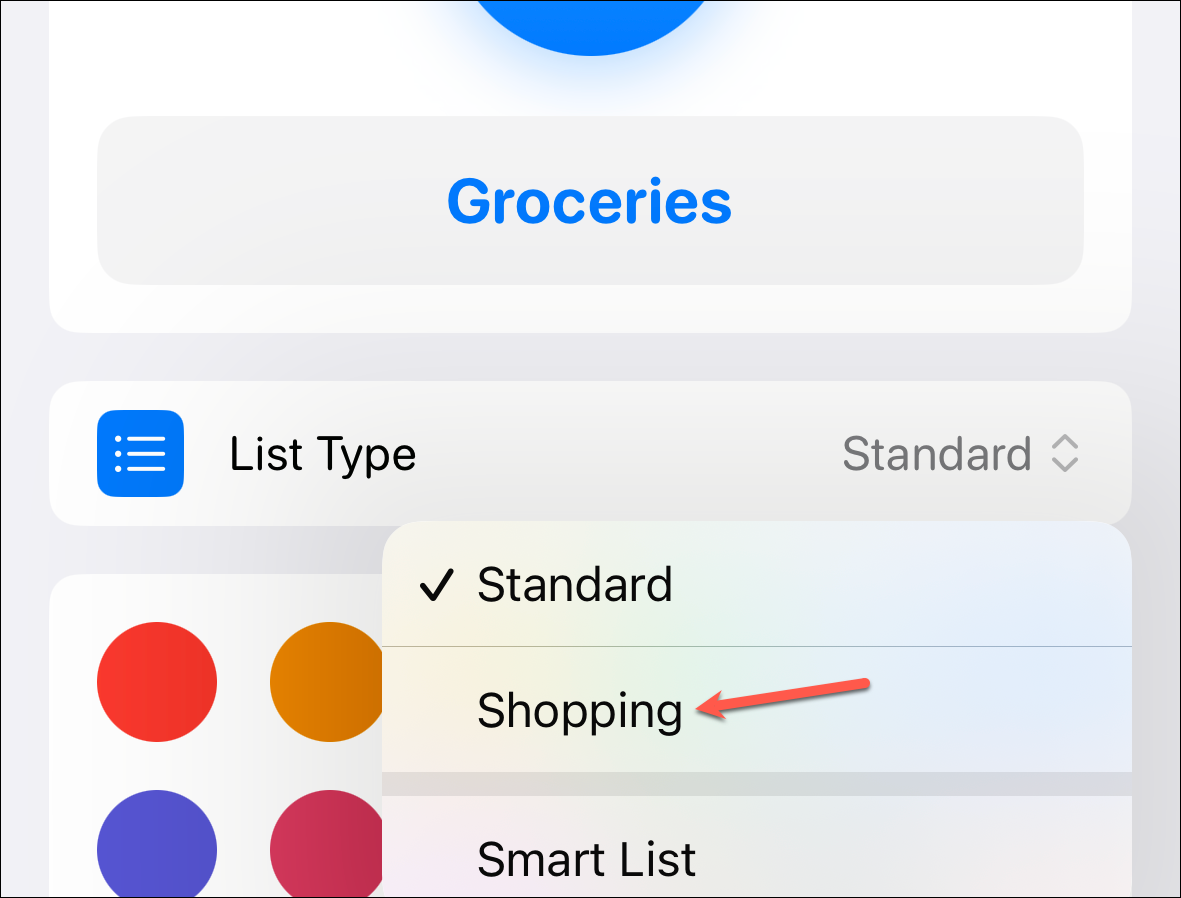
- Sağ üst köşedeki ‘Bitti’ye dokunun.
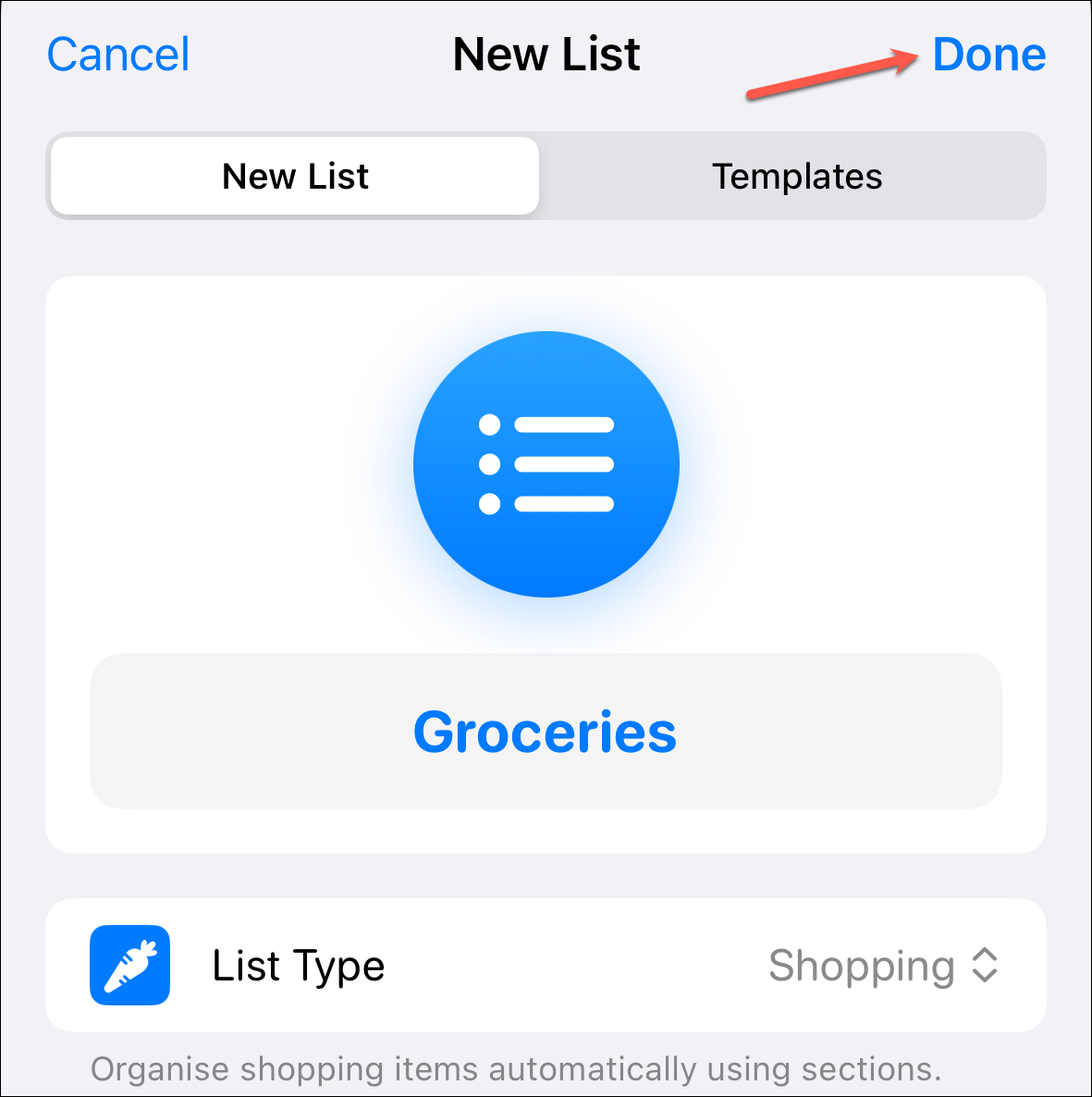
Ve bu kadar. Alışveriş Listesi oluşturulacaktır.
Listeye Öğe Ekleme
Artık listeye bir öğe eklediğinizde otomatik olarak kategorilere ayrılacaktır. Örneğin ‘Süt’, ‘Marul’ ve ‘Avokado’ gibi öğeleri listeye ekleyelim.
Öncelikle ‘Yeni Öğe’ seçeneğine dokunarak yeni bir öğe oluşturun. Daha sonra ‘Süt’ yazın ve ‘Geri Dön’e dokunun. Uygun bir kategori otomatik olarak görünecektir. Adımları diğer öğelerle tekrarlayın. Listeye daha fazla öğe ekledikçe bunlar ya otomatik olarak mevcut kategorilere eklenecek ya da yeni bir kategori oluşturulacaktır. Mevcut bölümlerin hiçbirinde değil, varsayılan alanda yeni bir öğe oluşturmanız gerekir.
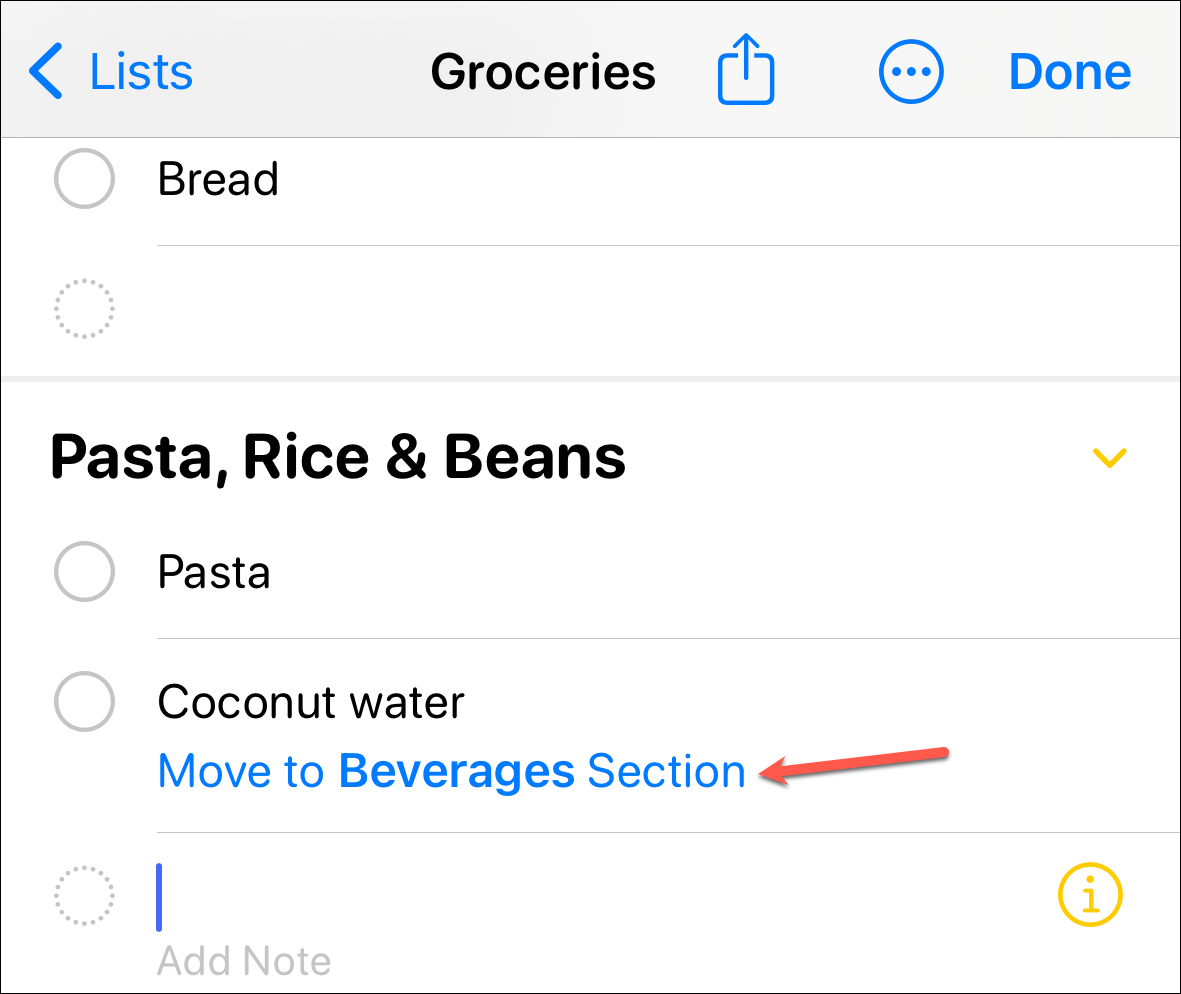
Bölümlerde Düzenleme Yapmak
Bir öğenin iOS’un oluşturduğu kategorilerden herhangi birine girmemesi de mümkündür (iOS şu anda bunları çoğunlukla yalnızca yiyecek veya kişisel bakım ve sağlık ürünleri için oluşturmaktadır) ve bölümsüz kalması da mümkündür.
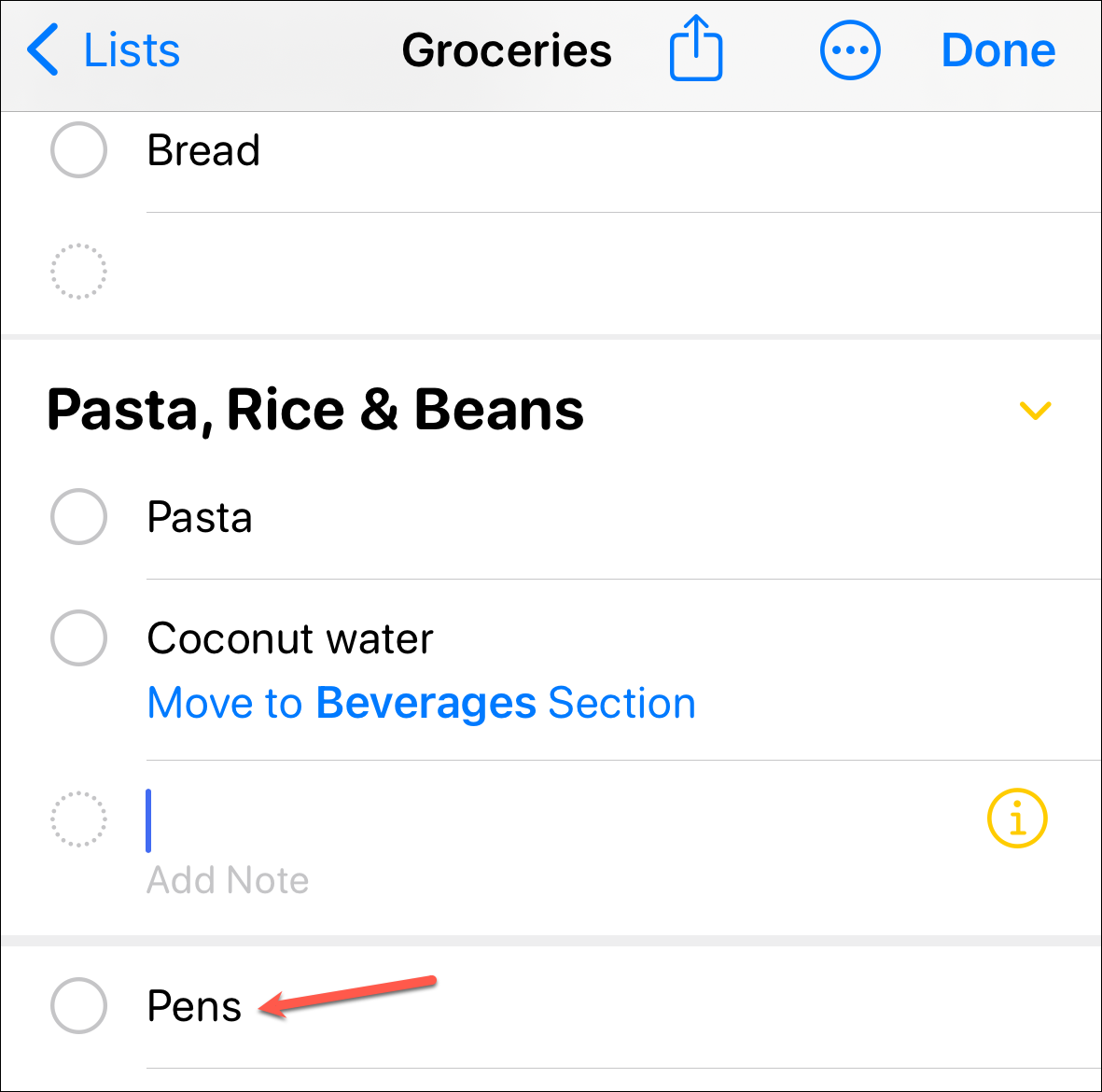
Ancak listenizde kolayca yeni bir bölüm oluşturabilirsiniz. İşte nasıl:
- Yeni bir bölüm oluşturmak için ekranın sağ üst köşesindeki ‘üç noktalı menü simgesine’ dokunun.
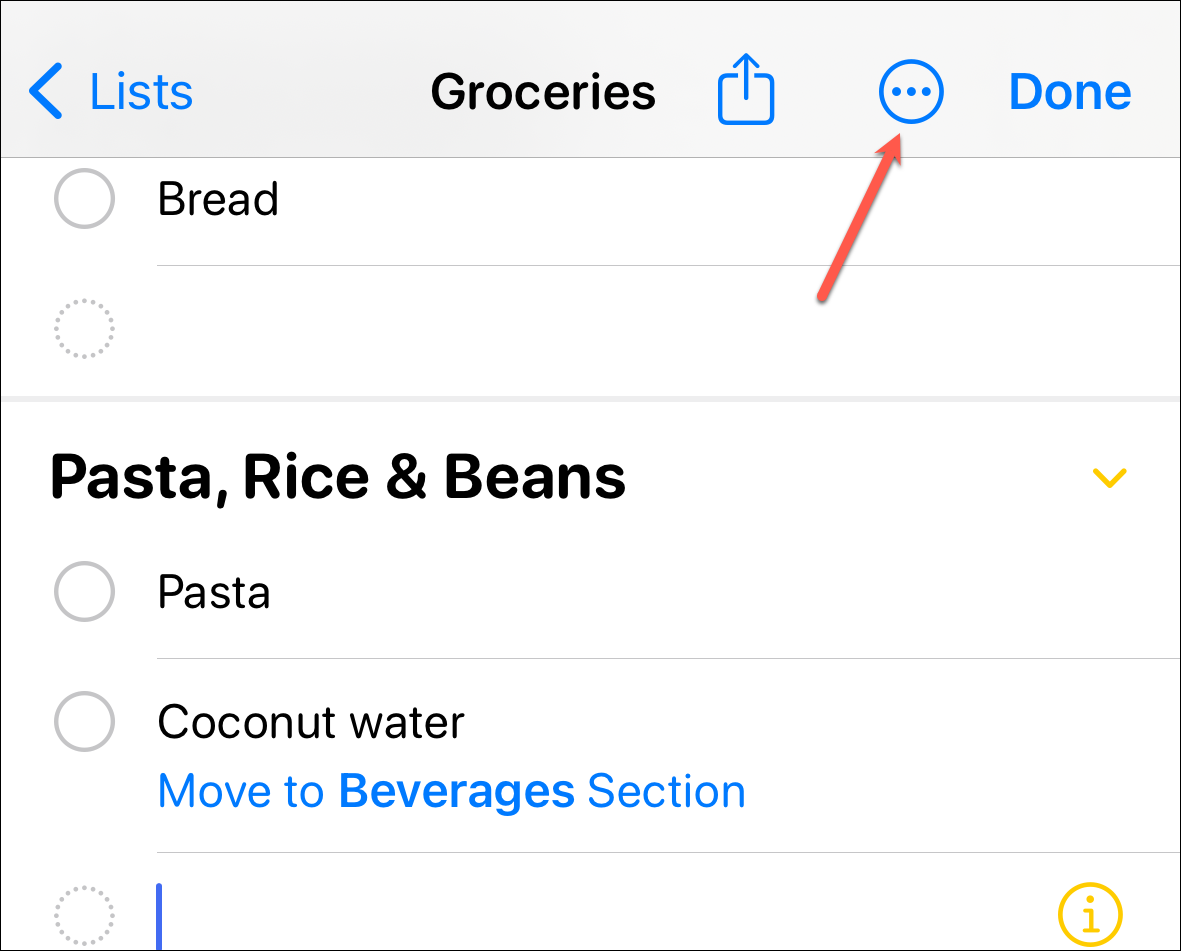
- Ardından menüden ‘Bölümleri yönet’ seçeneğine dokunun.
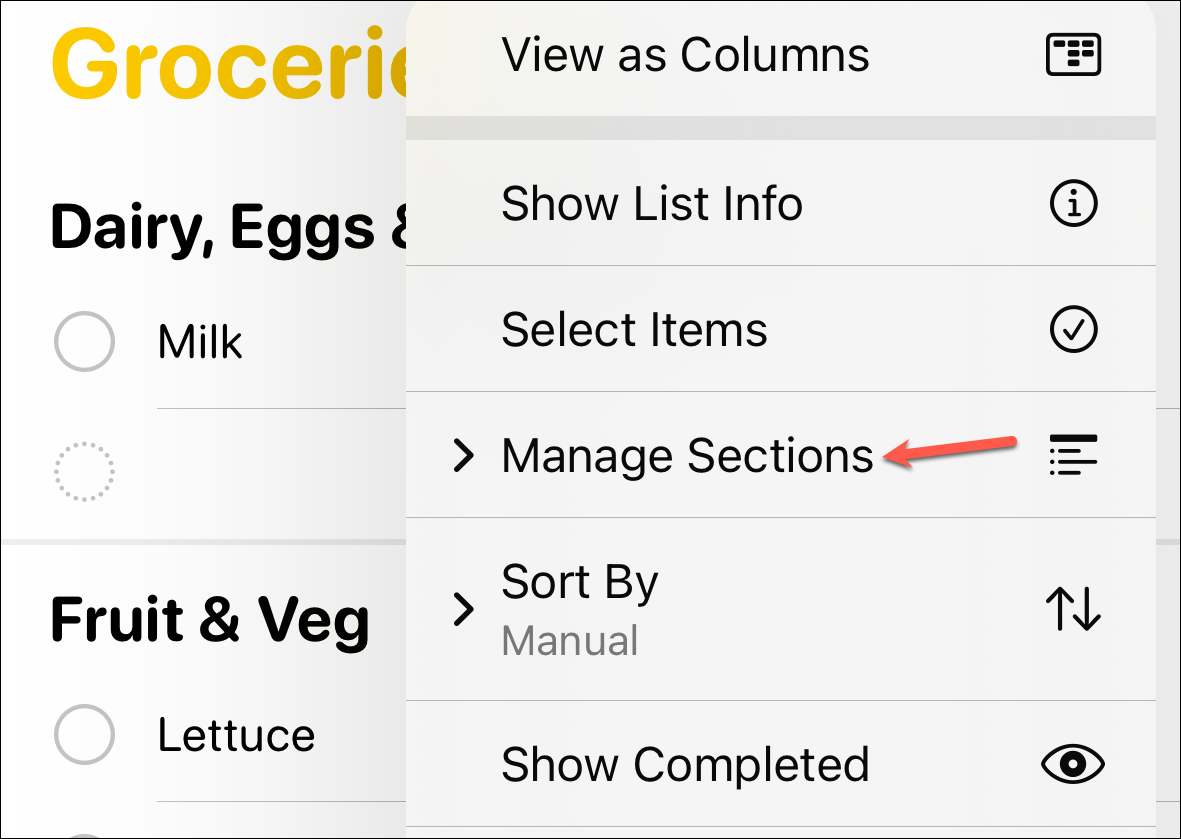
- Genişleyen seçeneklerden ‘Yeni Bölüm’ü seçin.
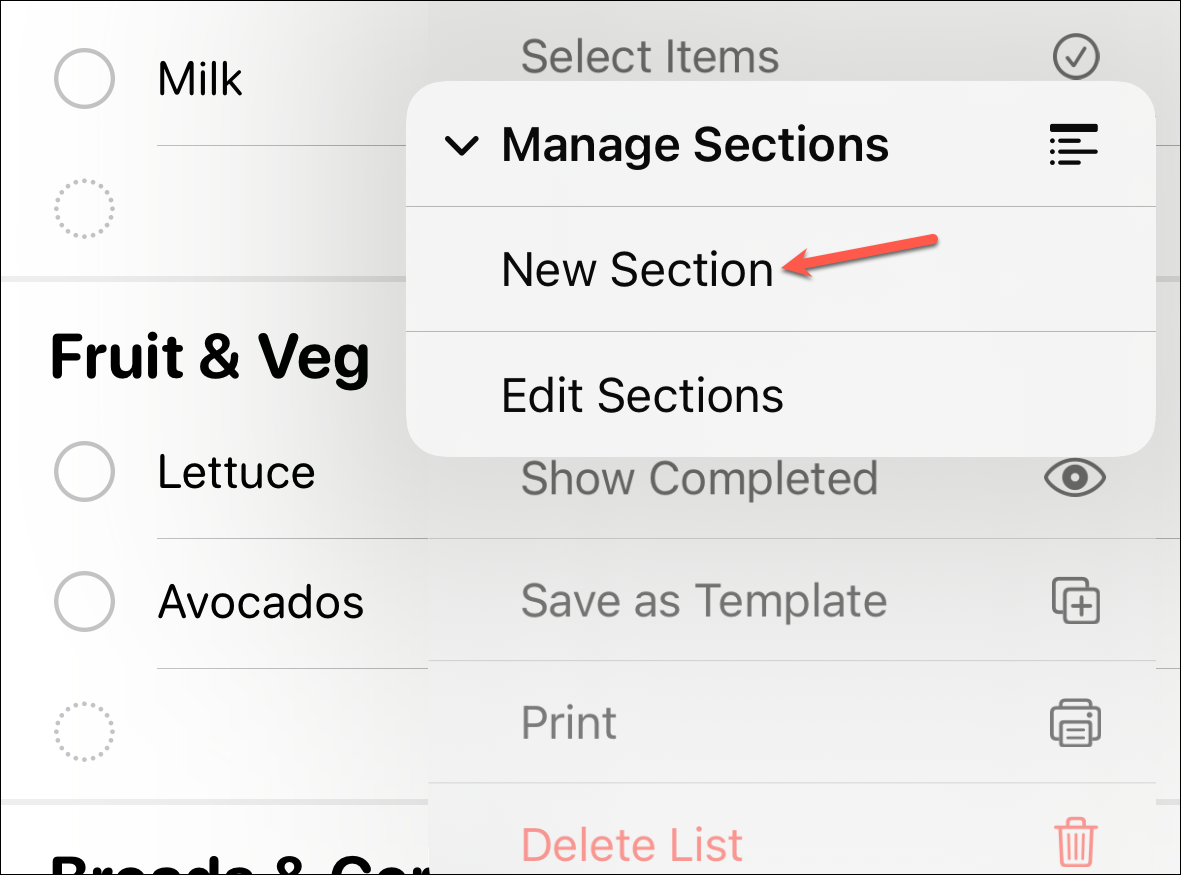
- Yeni bir bölüm oluşturulacak; bunun için bir ad girin. Bundan sonra bölümleri olmayan alandan öğeleri yeni bölüme sürükleyip bırakabilirsiniz.
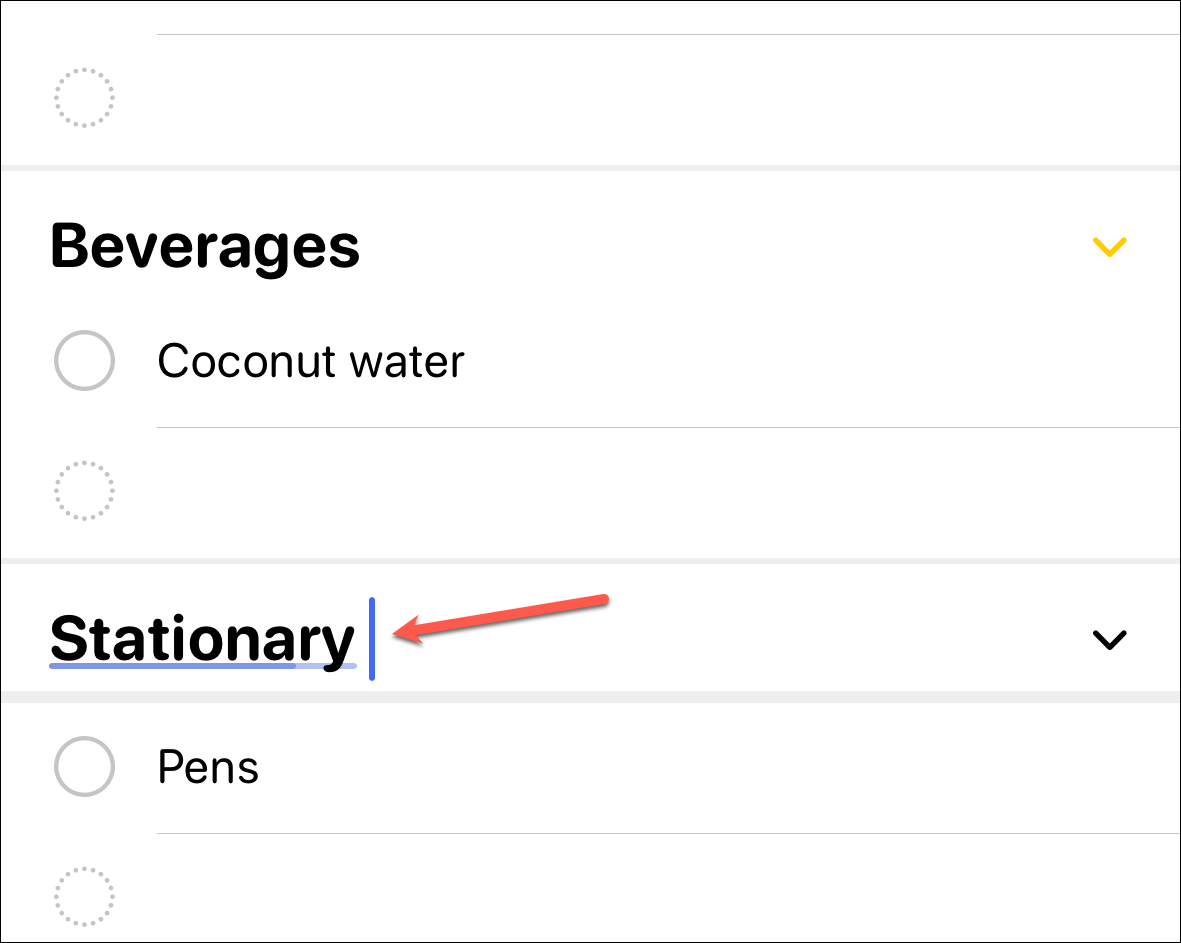
Ayrıca listedeki herhangi bir öğenin bir bölümünü de düzenleyebilirsiniz .
- Düzenlenebilir hale getirmek için öğeye dokunun. Ardından sağdaki ‘i’ye dokunun.
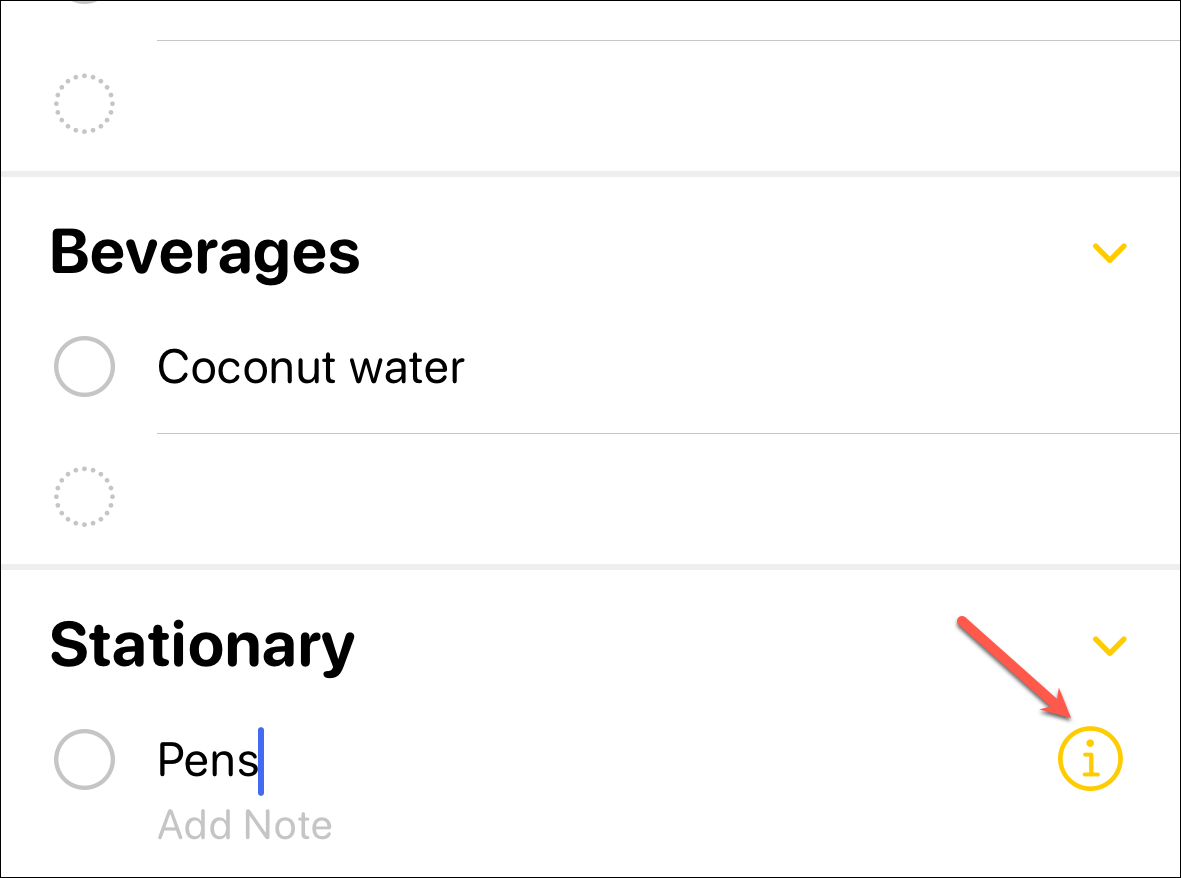
- Ayrıntılar sayfasını aşağı kaydırın ve ‘Bölüm’ seçeneğine dokunun.
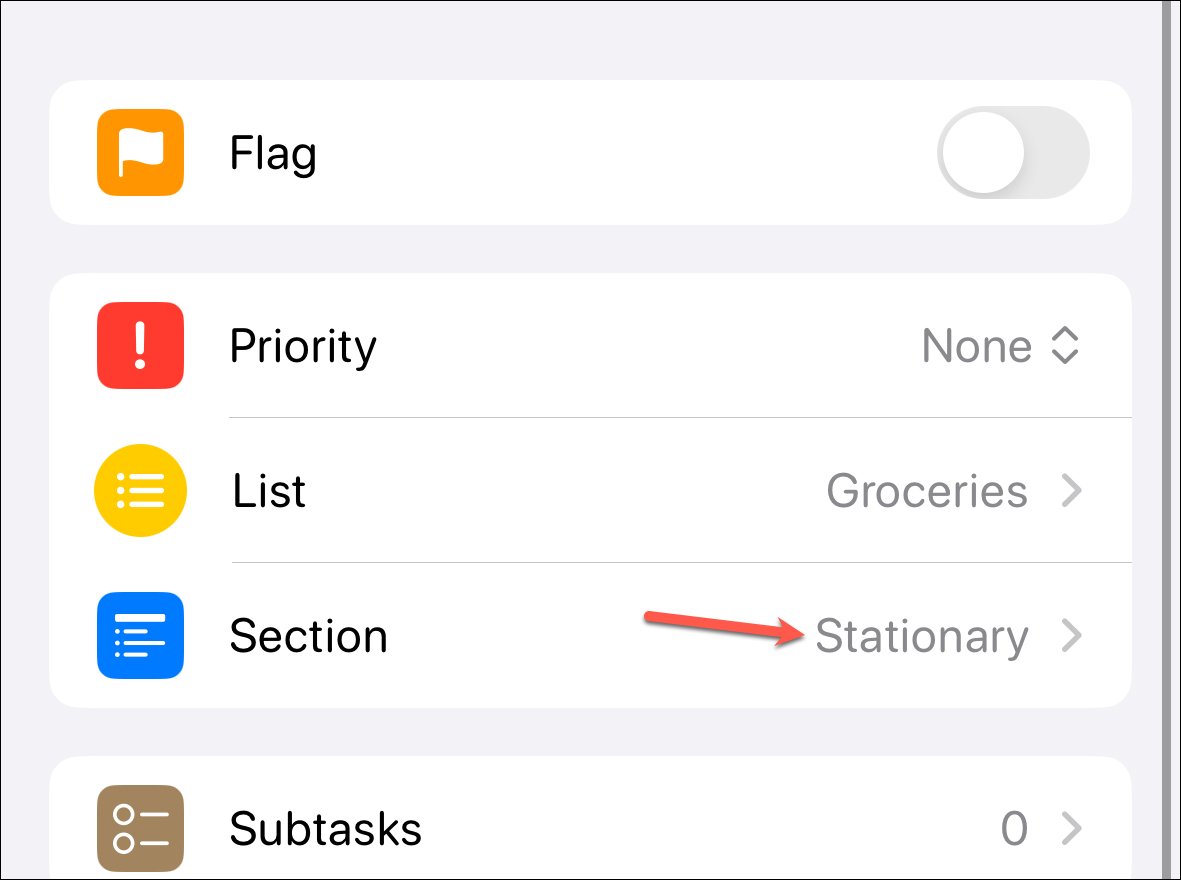
- Daha sonra mevcut seçenekler arasından öğe için bir bölüm seçebilirsiniz. Zaten listede bulunan bölümler üst bölümde görünecektir.
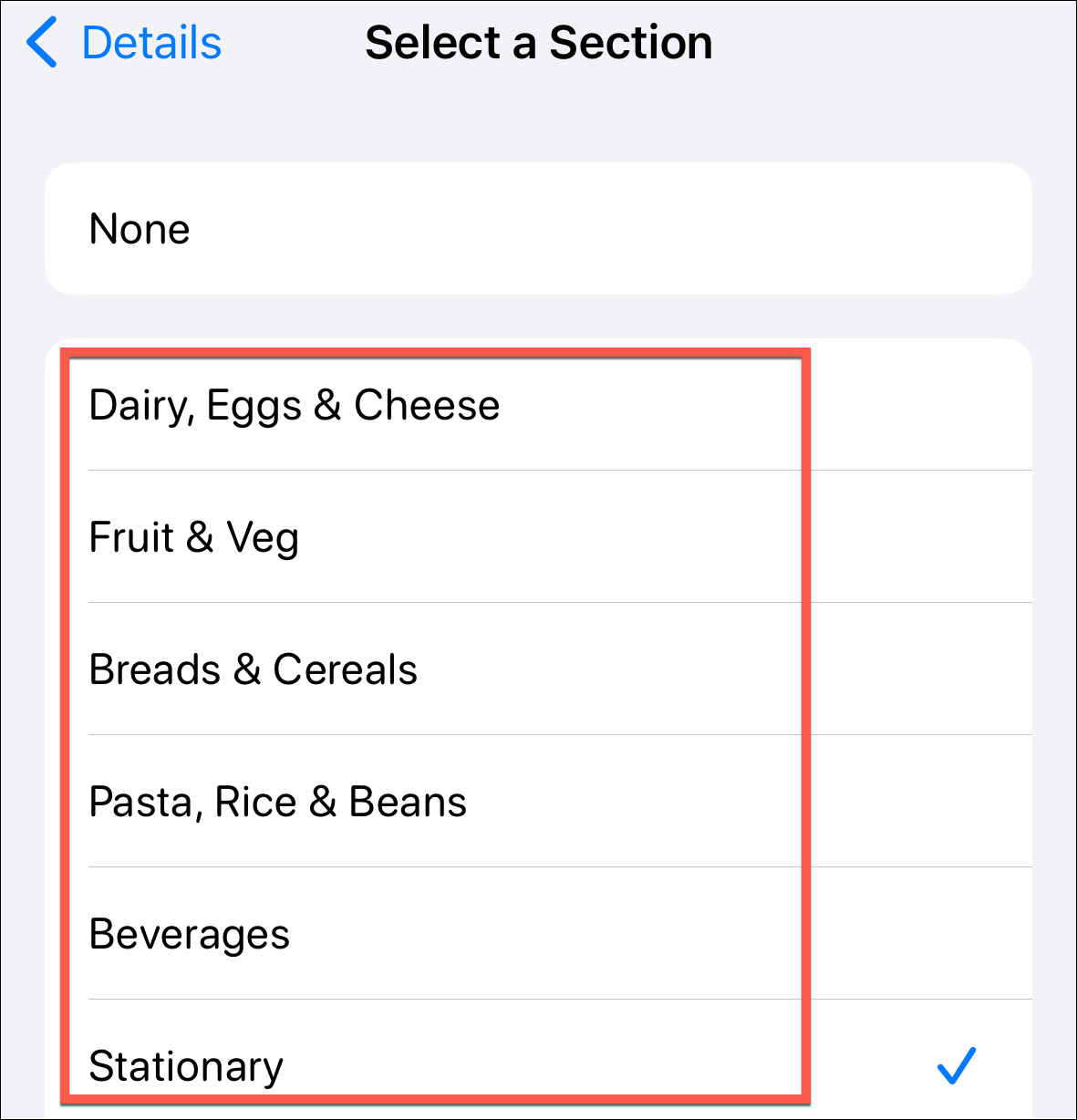
- Aşağı kaydırırsanız Hatırlatıcılar uygulamasının otomatik sınıflandırma için sahip olduğu diğer bölümleri görebilirsiniz.
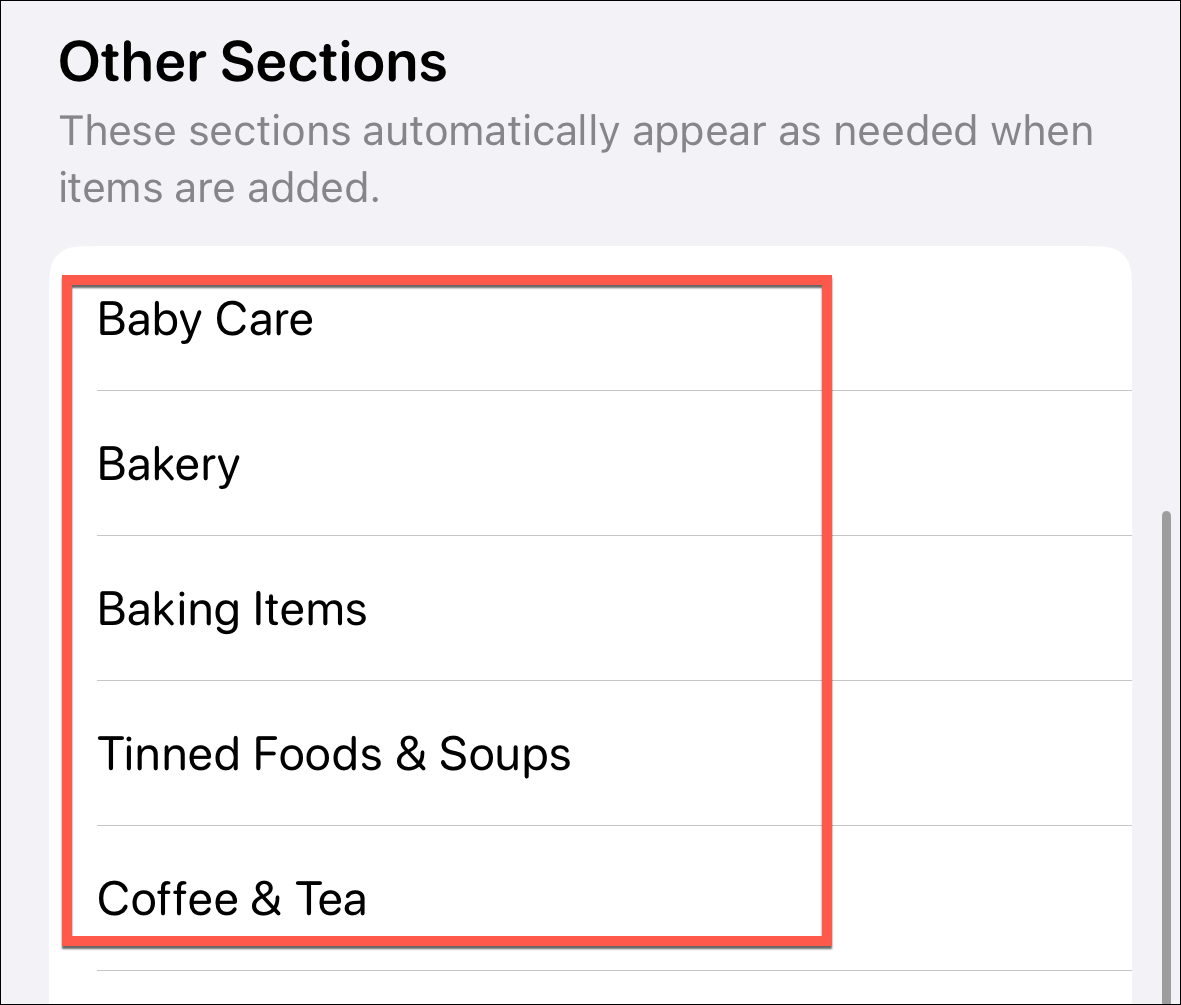
- ‘Seçimli Yeni Bölüm’ alanına adını girerek de yeni bir bölüm oluşturabilirsiniz.
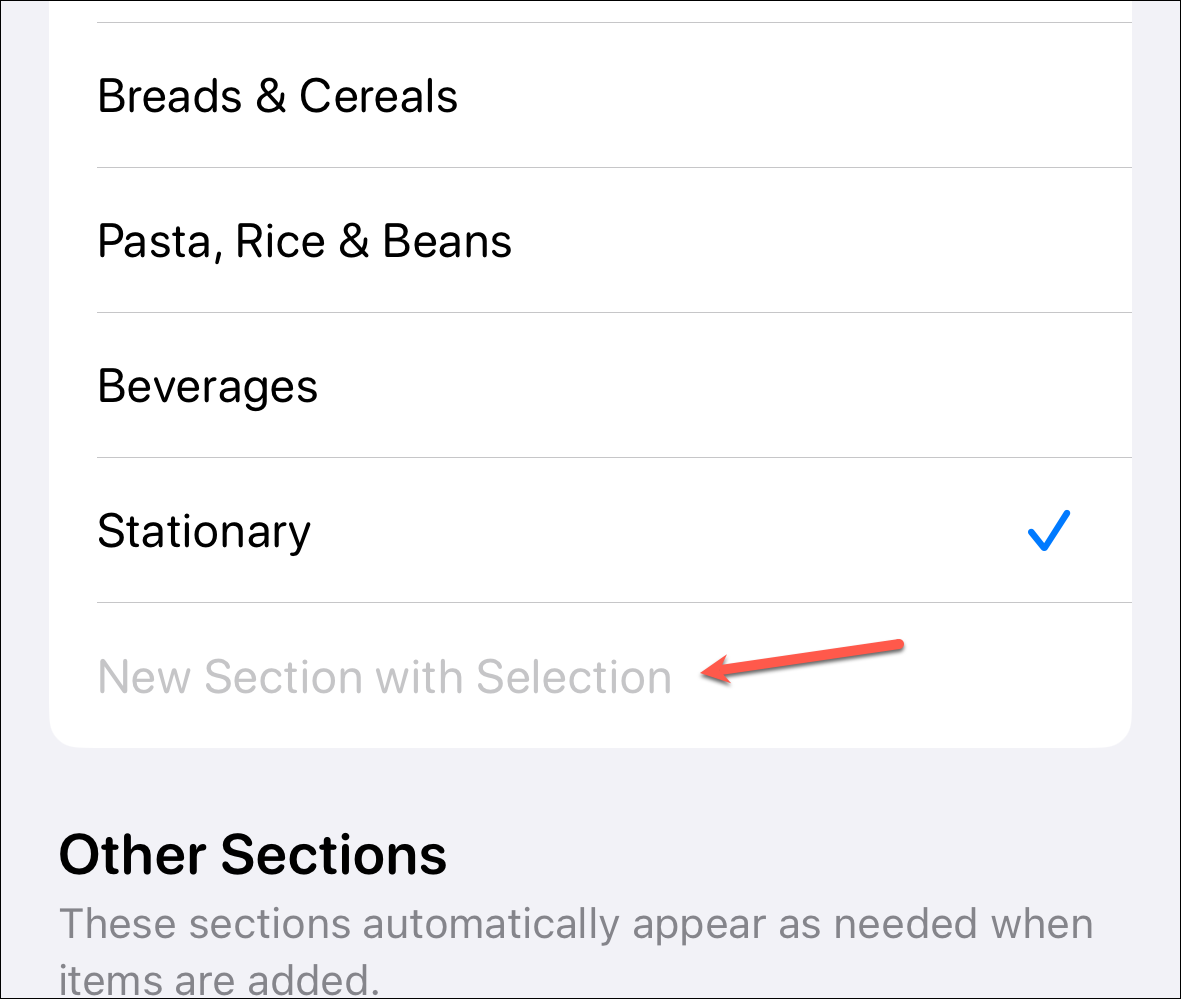
- ‘Hiçbiri’ seçeneğini seçerek öğe bölümünü daha da küçültebilirsiniz.
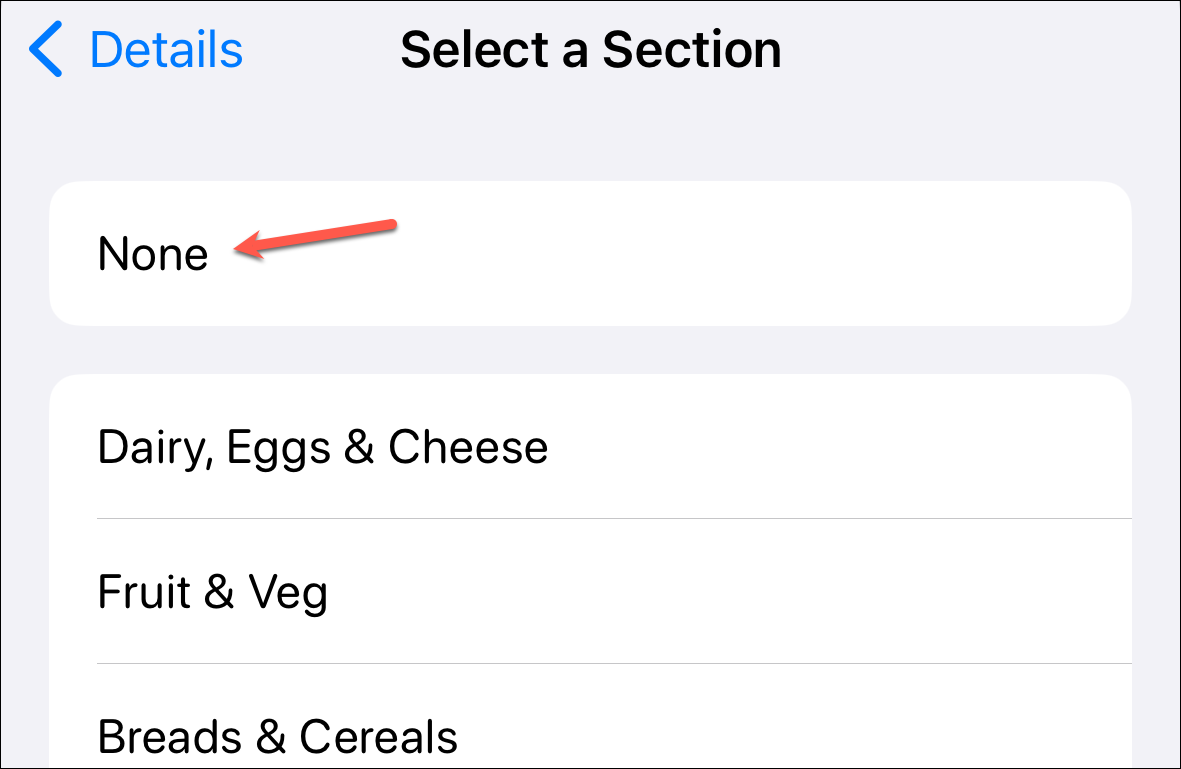
İpucu: Değişiklik yapmak için ayarlara dalmak yerine, özellikle hedef bölüm zaten mevcutsa herhangi bir öğeyi bir bölümden diğerine sürükleyip bırakabilirsiniz.
Hatırlatıcılar uygulaması tercihlerinizden öğrenir. Yani kategorizasyonda hata yapsa bile ilgili bölümü yalnızca bir kez düzeltmeniz yeterli olacaktır. Bir dahaki sefere o öğeyi eklediğinizde uygulama onu sizin yaptığınız kategoriye koyacaktır.
Hatırlatıcılar uygulamasındaki Alışveriş Listeleri özelliği oyunun kurallarını değiştiren bir özellik olmayabilir. Ama kesinlikle günlük yaşamımızı biraz daha organize hale getirecek. Ve Alışveriş Listesi yalnızca bir şablondur. Gelecekte Apple’ın uygulamaya neler ekleyebileceğini görmek beni heyecanlandırıyor.
 Arıza giderme ve nasıl yapılır bilgi sitesi
Arıza giderme ve nasıl yapılır bilgi sitesi

